Nvidia đã và đang cung cấp ngày càng nhiều quyền kiểm soát hơn cho người dùng thông qua các bản cập nhật phần mềm gần đây. Các cài đặt dần được chuyển từ Nvidia Control Panel sang ứng dụng Nvidia mới, GeForce Experience đã bị loại bỏ, và giờ đây bạn có quyền truy cập vào các tính năng như ghi đè DLSS trực tiếp trong phần mềm của Nvidia. Tuy nhiên, ngay cả với nhiều tùy chọn kiểm soát hơn, có một công cụ mã nguồn mở, miễn phí mà mọi game thủ sở hữu card đồ họa Nvidia nên cài đặt trên PC của mình: Nvidia Profile Inspector.
Công cụ này giống như một phiên bản Nvidia Control Panel hoặc ứng dụng Nvidia được “phá bỏ rào cản” về cài đặt. Nvidia Profile Inspector (hay NPI) cho phép bạn truy cập hàng chục cài đặt cho từng trò chơi mà bạn không thể tinh chỉnh theo cách thông thường. Bạn có thể buộc các chế độ DLSS nhất định, bật Resizable BAR (ReBAR) trong các trò chơi mà Nvidia chưa hỗ trợ chính thức, và nhiều hơn thế nữa. Nếu bạn đang sử dụng GPU Nvidia, NPI chắc chắn là một công cụ không thể thiếu trên máy tính của bạn để mở khóa toàn bộ tiềm năng của card đồ họa.
Tìm Hiểu Về Nvidia Profile Inspector: Sức Mạnh Thực Sự Đằng Sau Card Đồ Họa Của Bạn
Nvidia Profile Inspector là một công cụ mạnh mẽ cung cấp cho bạn các profile ứng dụng cho tất cả các trò chơi, cho phép bạn tinh chỉnh cài đặt cho từng game ngay cả khi Nvidia không hỗ trợ chúng một cách trực tiếp. Khi bạn truy cập ứng dụng Nvidia hoặc chọn tùy chọn Manage 3D settings trong Nvidia Control Panel, bạn sẽ thấy một danh sách vài chục cài đặt có thể áp dụng cho các ứng dụng cụ thể. Ví dụ, bạn có thể buộc một chế độ DLSS nhất định trong một game, hoặc bật giới hạn tốc độ khung hình cho một game khác. Tuy nhiên, có hai vấn đề với các cài đặt tích hợp sẵn của Nvidia: Bạn chỉ thấy các cài đặt cho những trò chơi mà Nvidia đã biết (các tựa game indie nhỏ hơn thường không xuất hiện trừ khi bạn thêm thủ công), và bạn chỉ có thể truy cập một phần các cài đặt mà bạn có thể tinh chỉnh.
Đây là lúc Nvidia Profile Inspector phát huy tác dụng. Nó cung cấp cho bạn tất cả các cài đặt cho tất cả các trò chơi. Điều này bao gồm các cài đặt cấp cao như giới hạn tốc độ khung hình, nhưng bạn có thể đi sâu hơn rất nhiều. Bạn có thể buộc các chế độ ghi đè DLSS, thay đổi cài đặt ReBAR, gắn cài đặt RTX Digital Vibrance với từng trò chơi, tăng kích thước bộ đệm shader, inject DLAA, thay đổi cài đặt năng lượng GPU của bạn, và vô số tùy chỉnh khác.
 Nvidia GeForce RTX 4070 SUPER Founders Edition trên nền xanh
Nvidia GeForce RTX 4070 SUPER Founders Edition trên nền xanh
Trước khi bạn tải xuống NPI và bắt đầu tinh chỉnh, có một vài điều bạn cần lưu ý.
Lưu Ý Quan Trọng Khi Sử Dụng Nvidia Profile Inspector
- Không tương thích với ứng dụng Nvidia mới: NPI sẽ không hoạt động với ứng dụng Nvidia. Bạn cần gỡ bỏ hoàn toàn ứng dụng Nvidia khỏi PC của mình – nếu không, bất kỳ cài đặt nào bạn áp dụng trong NPI sẽ ngay lập tức bị ứng dụng Nvidia ghi đè.
- Cẩn thận khi tinh chỉnh cài đặt ẩn: Một số cài đặt mà NPI hiển thị được ẩn đi có lý do. Bạn nên thận trọng khi điều chỉnh profile của mình và không nên can thiệp vào các cài đặt mà bạn không quen thuộc – hoặc ít nhất, hãy chuẩn bị sẵn sàng để khôi phục cài đặt về mặc định trong trường hợp có lỗi xảy ra.
- Chọn phiên bản NPI chính xác và cập nhật thường xuyên: Ứng dụng NPI đã được phát hành gần một thập kỷ trước và vẫn tiếp tục nhận được các bản cập nhật trên GitHub chính thức của nó. Tuy nhiên, trong quá khứ, quá trình phát triển đôi khi bị gián đoạn, dẫn đến sự xuất hiện của các phiên bản “fork” như
nvidiaProfileInspectorForkAIO. Phiên bản gốc là lựa chọn ưu tiên, nhưng trong trường hợp hiếm hoi nó không còn được hỗ trợ, bạn sẽ cần tìm một phiên bản fork gần đây hơn. Khi Nvidia phát hành driver mới, bạn cũng sẽ thỉnh thoảng cần cập nhật NPI để hỗ trợ chúng.
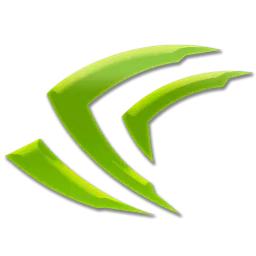 Giao diện Nvidia Profile Inspector
Giao diện Nvidia Profile Inspector
Giải Phóng Toàn Bộ Cài Đặt GPU Nvidia Của Bạn Với NPI
Lần đầu tiên mở NPI có thể khá choáng ngợp, vì vậy hãy cùng tìm hiểu từng bước một. Khi bạn mở NPI, bạn sẽ ở trên profile toàn cục của mình – có tên “_GLOBAL_DRIVER_PROFILE (Base Profile)” ở đầu cửa sổ – nơi thay đổi cài đặt trên tất cả các ứng dụng của bạn. Điều rất quan trọng là phải thận trọng khi điều chỉnh ở đây, vì bất kỳ cài đặt nào trong profile toàn cục sẽ ghi đè lên cài đặt của từng ứng dụng. Tuy nhiên, có một vài thay đổi mà tôi khuyên bạn nên thực hiện cho profile toàn cục, đặc biệt là trong các mục 2 và 5.
Tinh Chỉnh Global Profile (Cài Đặt Toàn Cục)
Mục 2: Cài đặt G-Sync, Tốc độ làm mới và Giới hạn FPS
Trong mục 2, bạn sẽ tìm thấy cài đặt G-Sync, tốc độ làm mới ưu tiên và giới hạn tốc độ khung hình toàn cục. Tôi khuyến nghị bật G-Sync cho cả ứng dụng toàn màn hình và cửa sổ, đặt tốc độ làm mới của bạn lên mức cao nhất có thể, và đặt giới hạn tốc độ khung hình ở mức tối đa của màn hình. Có một số cài đặt khác ở đây cũng thú vị, chẳng hạn như chỉ báo lật khung hình (flip indicator), có thể cho bạn biết điều gì đang xảy ra khi các khung hình được chuyển từ bộ đệm sang màn hình, nhưng G-Sync, tốc độ làm mới và giới hạn FPS là những cài đặt chính bạn nên tinh chỉnh.
Mục 5: Kích thước Shader Cache
Trong mục 5, bạn sẽ tìm thấy cài đặt DLSS của mình. Tuy nhiên, đối với profile toàn cục, tôi không khuyến nghị thay đổi bất kỳ cài đặt DLSS nào. Thay vào đó, cài đặt chính bạn muốn thay đổi ở đây là kích thước bộ đệm shader (shader cache size), nằm gần cuối. Theo mặc định, Nvidia đặt kích thước bộ đệm là 8GB. Có một thư mục trên ổ C:/ của bạn nơi các shader này được lưu trữ, và tùy thuộc vào số lượng trò chơi bạn chơi, 8GB có thể không đủ. Nếu bạn có không gian trống trên SSD của mình, tôi khuyên bạn nên tăng kích thước bộ đệm shader lên 50GB hoặc 100GB. Một lần nữa, điều này sẽ chiếm thêm không gian trên SSD của bạn, nhưng nó cũng sẽ giảm tình trạng giật lag nếu bạn đã có các shader cho trò chơi của mình được lưu vào bộ đệm.
Nếu bạn nhập %USERPROFILE%AppDataLocalNVIDIAGLCache vào File Explorer, nó sẽ đưa bạn đến thư mục nơi DXCache (DirectX) và GLCache (OpenGL) của bạn được lưu trữ. Bạn có thể xóa các thư mục này nếu chúng quá lớn, nhưng bạn sẽ gặp phải tình trạng giật lag khi chơi game và PC của bạn phải lưu lại các shader. Cá nhân tôi có một script batch trên màn hình để xóa thư mục DXCache mà tôi thường chạy vài tháng một lần.
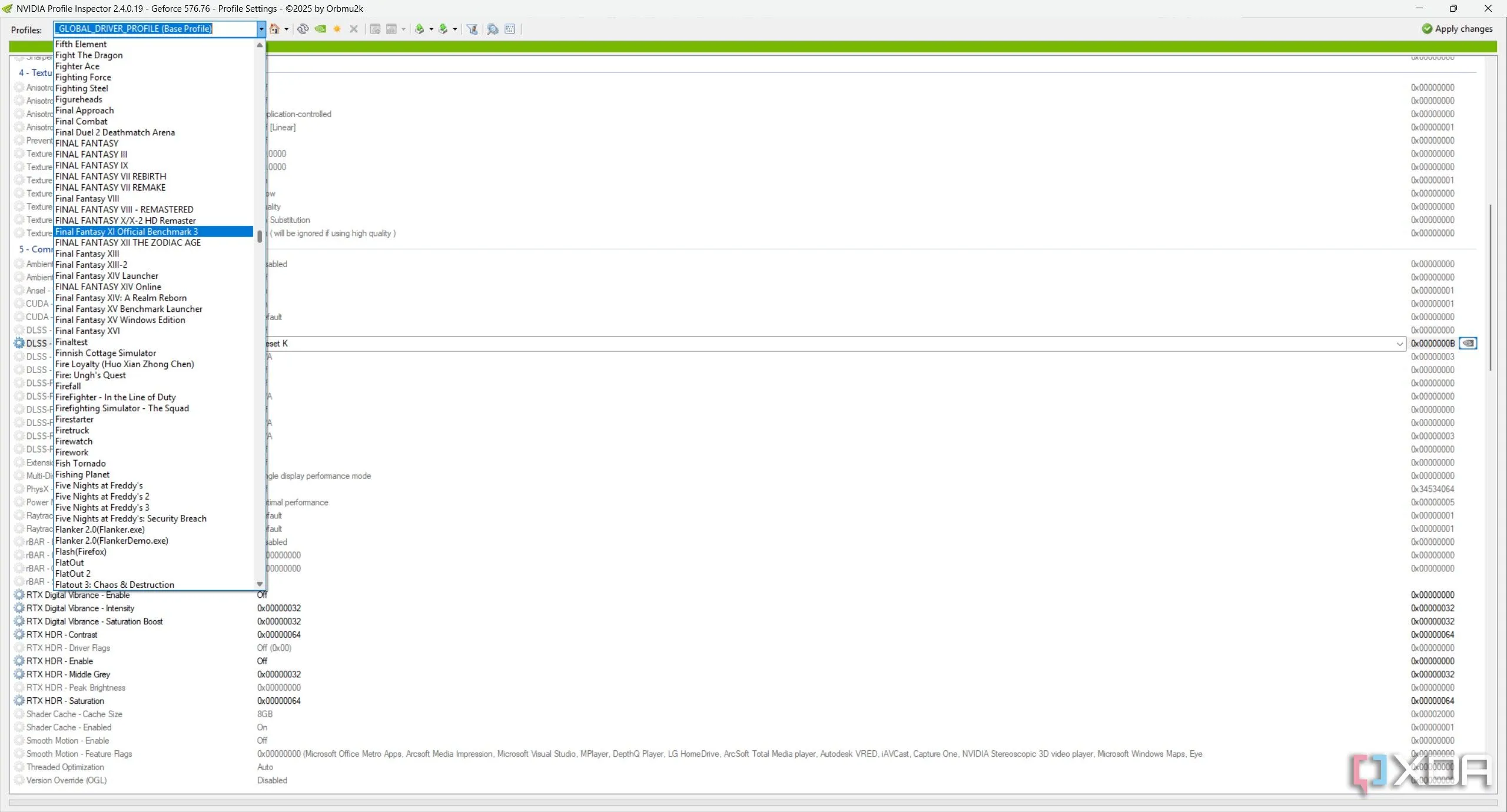 Giao diện Nvidia Profile Inspector với các profile game
Giao diện Nvidia Profile Inspector với các profile game
Tinh Chỉnh Cài Đặt Cho Từng Game Cụ Thể
Bây giờ, hãy chuyển sang các trò chơi riêng lẻ. Trong danh sách thả xuống profiles, bạn có thể tìm kiếm trò chơi bạn muốn tinh chỉnh cài đặt. Nvidia đã có profile cho rất nhiều trò chơi, vì vậy nếu bạn đang tinh chỉnh một tựa game AAA gần đây, khả năng cao là profile đã có sẵn. Nếu không, bạn có thể thêm profile thủ công bằng biểu tượng ngôi sao nhỏ trên thanh công cụ. Đặt tên cho profile của bạn, sau đó chọn biểu tượng có dấu cộng màu xanh lá nhỏ ở bên phải để thêm một ứng dụng vào profile. Bạn có thể tạo profile và liên kết nhiều ứng dụng với profile đó nếu muốn quản lý nhiều trò chơi cùng một lúc.
Các Tùy Chọn Quan Trọng Trong Phần 5 (Cài Đặt DLSS và ReBAR)
Có hai điều chính mà tôi sử dụng các profile cá nhân cho: buộc các phiên bản DLSS và bật ReBAR trong các trò chơi không hỗ trợ. Cả hai cài đặt này đều nằm trong mục 5. Đối với cài đặt DLSS, cài đặt chính bạn muốn là “DLSS – Force Preset Letter”. Tôi thường sử dụng preset K hoặc J, cả hai đều sử dụng mô hình transformer mới của Nvidia cho DLSS. Tôi cũng bật cài đặt “rBAR – Enable” cho hầu hết các trò chơi. Một số trò chơi thực sự có hiệu suất thấp hơn khi bật ReBAR, vì vậy hãy cẩn thận với cài đặt này. Bạn cũng có thể thêm hệ số tỉ lệ tùy chỉnh (custom scaling factor) vào trò chơi, buộc các cài đặt như DLAA hoặc chế độ Ultra Performance của DLSS trong các trò chơi không hỗ trợ nguyên bản. Cuối cùng, nếu bạn có GPU RTX 50-series, bạn có thể bật Multi-Frame Generation (MFG) lên đến 4X.
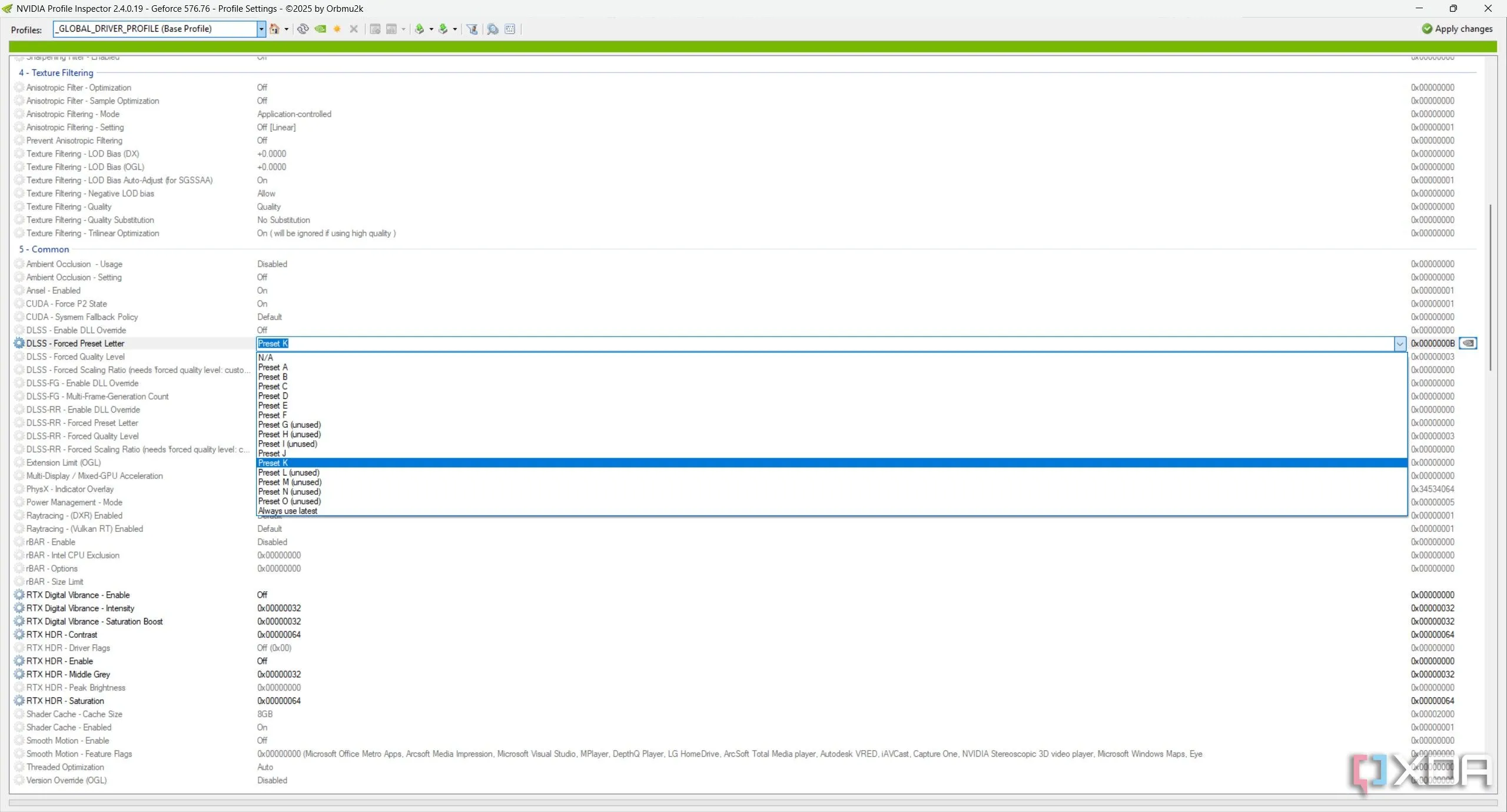 Cài đặt DLSS trong Nvidia Profile Inspector
Cài đặt DLSS trong Nvidia Profile Inspector
Và hãy nhớ rằng, mặc dù đây là những cài đặt bạn có thể tìm thấy trong một số trò chơi thông qua ứng dụng Nvidia, bạn có thể thay đổi các cài đặt này cho bất kỳ ứng dụng nào với Nvidia Profile Inspector.
Cài Đặt Cho Game Cũ
Nếu bạn đang chơi một trò chơi cũ, một số cài đặt ở các mục cao hơn cũng rất hữu ích. Đặc biệt, bạn có thể buộc texture filtering và anisotropic filtering trong trò chơi, cũng như buộc các chế độ khử răng cưa (anti-aliasing) khác nhau. Các cài đặt ở đây chắc chắn là cụ thể cho từng trò chơi, vì vậy tôi khuyên bạn nên tìm kiếm thông tin về trò chơi bạn quan tâm để xem liệu có bất kỳ hướng dẫn cài đặt nào trên mạng hay không.
Khám Phá Sâu Hơn Và Nguồn Tài Nguyên Hữu Ích
Mặc dù tôi muốn hướng dẫn chi tiết từng cài đặt trong Nvidia Profile Inspector, nhưng có hơn 100 cài đặt cho mỗi trò chơi, và thành thật mà nói, tôi thậm chí không biết tất cả chúng làm gì. NPI cung cấp cho bạn mọi thứ, bao gồm cả những cài đặt như quản lý năng lượng laptop, vốn không có nhiều tác dụng với GPU máy tính để bàn. Thậm chí còn có cài đặt để hiển thị logo trong game cho các quán internet. Ngay cả một người dùng thành thạo NPI cũng có thể sẽ không bao giờ chạm đến một nửa số cài đặt có sẵn trong ứng dụng. Bạn đơn giản là không cần mọi cài đặt cho mọi trò chơi trên mọi hệ thống.
Tuy nhiên, tính linh hoạt mới là điều quan trọng, và đó là điều NPI làm rất tốt. Đối với hầu hết các cài đặt, bạn sẽ tìm thấy một vài tùy chọn trong danh sách thả xuống, nhưng NPI thực sự có một trình chỉnh sửa bit tích hợp nếu bạn cần thay đổi cách các cài đặt này hoạt động hoặc áp dụng những thứ mà thông thường không được hỗ trợ. Tuy nhiên, tôi không khuyến nghị chạm vào chúng trừ khi bạn thực sự biết mình đang làm gì.
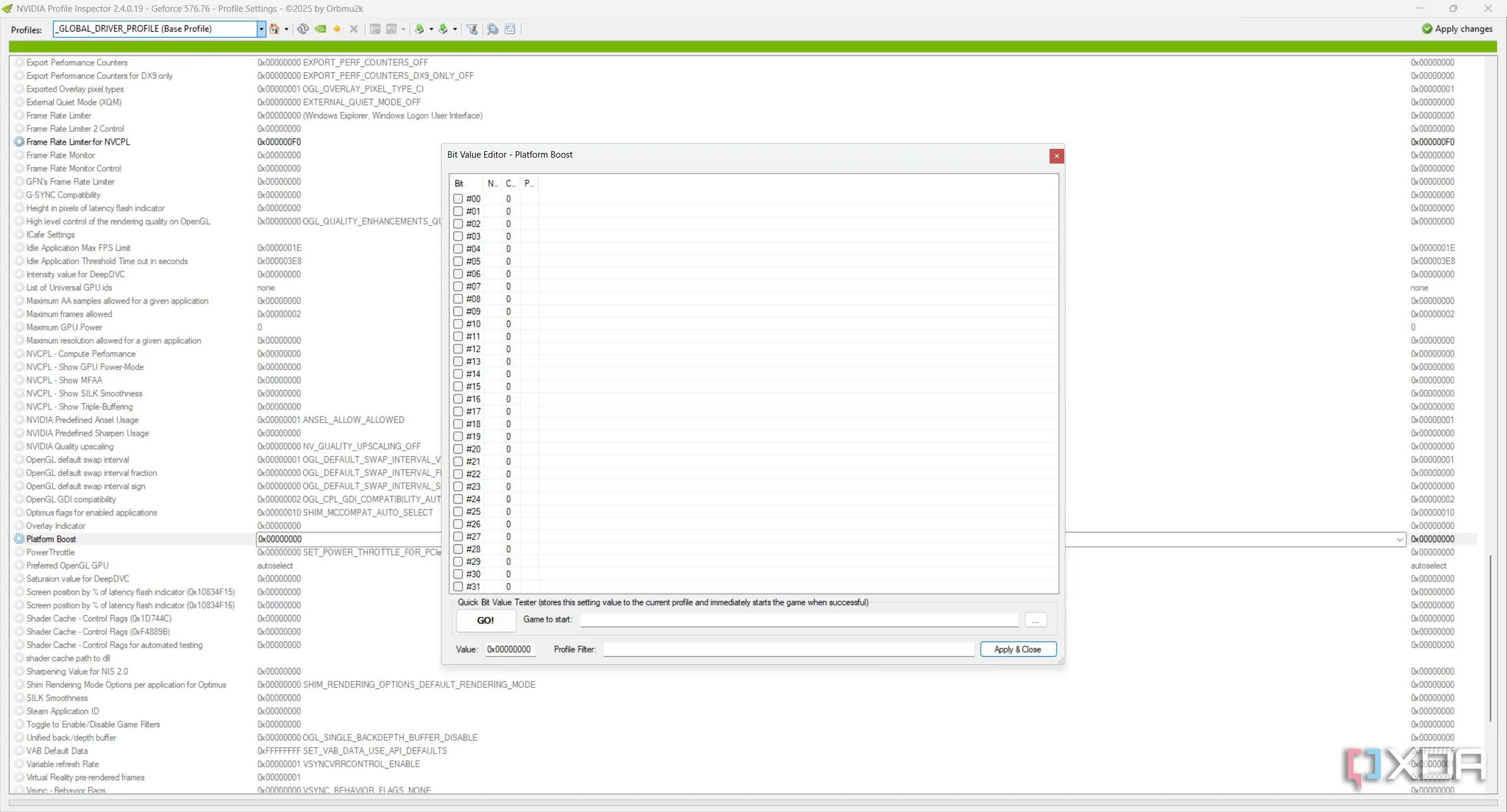 Trình chỉnh sửa Bit trong Nvidia Profile Inspector
Trình chỉnh sửa Bit trong Nvidia Profile Inspector
Ngoài ra, có hai nguồn tài nguyên hữu ích để điều hướng NPI:
- Tài liệu NVAPI của Nvidia: NVAPI là SDK cốt lõi của Nvidia, và đó là thứ mà NPI sử dụng để hiển thị tất cả các cài đặt mà nó có. Bạn có thể tìm kiếm cài đặt của mình và tìm thấy một mô tả ngắn gọn về chức năng của nó. Tài liệu này được tạo ra cho các nhà phát triển, không phải người dùng cuối, nhưng nó vẫn là một tài liệu tham khảo hữu ích nếu bạn không biết một cài đặt cụ thể làm gì.
- Trang Nvidia Profile Inspector trên PCGamingWiki: Không có mô tả cho mọi cài đặt trên PCGamingWiki, nhưng các mô tả có sẵn thì chi tiết hơn nhiều. Đặc biệt đối với bất kỳ cài đặt nào trong năm mục đầu tiên của NPI, bạn sẽ tìm thấy mô tả chi tiết về chức năng của chúng trên PCGamingWiki.
Kết Luận
Bạn thực sự không nên để NPI chạy liên tục, và nếu bạn là một trong những người đó, có lẽ bạn đã cài đặt NPI rồi. Tuy nhiên, đây là một công cụ tuyệt vời để có sẵn khi bạn cần. Cá nhân tôi chủ yếu sử dụng nó để buộc các chế độ DLSS, nhưng có rất nhiều tùy chọn khác mà bạn thường không có ngoài DLSS. Nếu không có gì khác, NPI cung cấp cho bạn một con đường để tinh chỉnh cài đặt trò chơi của bạn theo cách mà Nvidia đơn giản là không cho phép với phần mềm của riêng họ. Hãy chia sẻ kinh nghiệm của bạn về NPI hoặc hỏi đáp trong phần bình luận!